Definir los ajustes de los controles de ruido en los AirPods 4 (ANC) o AirPods Pro
En los AirPods 4 con cancelación activa de ruido (ANC) y los AirPods Pro, puedes bloquear el sonido externo con la cancelación de ruido. También puedes definir los ajustes para permitir la cancelación de ruido en un oído.
Con los AirPods 4, puedes activar la opción “Volumen personalizado” y los AirPods 4 (ANC) también admiten la función “Detección de conversación”. Con los AirPods Pro 2 y AirPods Pro 3, puedes activar las opciones “Detección de conversación” y “Volumen personalizado”.
La función “Detección de conversación” te facilita la interacción con las personas que están cerca de ti. Cuando empiezas a hablar, esta función reduce automáticamente el volumen del contenido multimedia y mejora las voces que te llegan de frente, además de reducir el ruido de fondo.
La función “Volumen personalizado” ayuda a ajustar el volumen del contenido multimedia en función de las condiciones ambientales y tus preferencias de volumen del sistema en el tiempo.
Permitir la cancelación de ruido en un oído
También puedes permitir la cancelación de ruido en un oído con los AirPods Pro y AirPods 4 (ANC).
Ponte los AirPods y asegúrate de que están conectados a tu dispositivo.
Realiza una de las siguientes acciones:
iPhone o iPad: Ve a la app Ajustes
 y, a continuación, toca Accesibilidad. Toca AirPods, toca tus AirPods y, a continuación, activa “Cancelación de ruido con un AirPod”.
y, a continuación, toca Accesibilidad. Toca AirPods, toca tus AirPods y, a continuación, activa “Cancelación de ruido con un AirPod”.Apple Watch: Ve a la app Ajustes
 y, a continuación, toca Accesibilidad. Toca AirPods, toca el nombre de tus AirPods y, a continuación, activa “Cancelación de ruido con un AirPod”.
y, a continuación, toca Accesibilidad. Toca AirPods, toca el nombre de tus AirPods y, a continuación, activa “Cancelación de ruido con un AirPod”.Mac: Ve a la app Ajustes del Sistema
 , haz clic en Accesibilidad
, haz clic en Accesibilidad  en la barra lateral y, a continuación, haz clic en Audio (es posible que tengas que desplazarte hacia abajo). Haz clic en el nombre de tus AirPods y, a continuación, activa “Cancelación de ruido con un AirPod”.
en la barra lateral y, a continuación, haz clic en Audio (es posible que tengas que desplazarte hacia abajo). Haz clic en el nombre de tus AirPods y, a continuación, activa “Cancelación de ruido con un AirPod”.Apple TV 4K o Apple TV HD: Ve a la app Ajustes
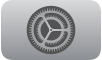 y, a continuación, selecciona Accesibilidad. Selecciona AirPods y, a continuación, activa “Cancelación de ruido con un AirPod”.
y, a continuación, selecciona Accesibilidad. Selecciona AirPods y, a continuación, activa “Cancelación de ruido con un AirPod”.
Utilizar las opciones “Detección de conversación” y “Volumen personalizado”
Ponte ambos AirPods 4, AirPods Pro 2 o AirPods Pro 3 y asegúrate de que estén conectados a tu dispositivo.
Realiza una de las siguientes acciones:
iPhone o iPad: Ve a la app Ajustes
 , toca el nombre de los AirPods cerca de la parte superior de la pantalla y, a continuación, activa “Detección de conversación” (en los AirPods 4 con cancelación activa de ruido, AirPods Pro 2 o AirPods Pro 3) o “Volumen personalizado”.
, toca el nombre de los AirPods cerca de la parte superior de la pantalla y, a continuación, activa “Detección de conversación” (en los AirPods 4 con cancelación activa de ruido, AirPods Pro 2 o AirPods Pro 3) o “Volumen personalizado”.Mac: Ve a la app Ajustes del Sistema
 , haz clic en el nombre de los AirPods en la barra lateral (es posible que tengas que desplazarte hacia abajo) y, a continuación, activa “Detección de conversación” (en los AirPods 4 con cancelación activa de ruido, AirPods Pro 2 o AirPods Pro 3) o “Volumen personalizado”.
, haz clic en el nombre de los AirPods en la barra lateral (es posible que tengas que desplazarte hacia abajo) y, a continuación, activa “Detección de conversación” (en los AirPods 4 con cancelación activa de ruido, AirPods Pro 2 o AirPods Pro 3) o “Volumen personalizado”.
Nota: En algunos países y regiones, es posible que tengas también una opción para activar o desactivar la reducción de sonidos fuertes. La reducción de sonidos fuertes reduce automáticamente los ruidos fuertes que te rodean, para que la escucha sea más cómoda (disponible con los AirPods Pro 2 o AirPods Pro 3 en el iPhone o iPad).
Cuando la opción “Detección de conversación” está activada, el volumen del contenido multimedia se reduce cuando empiezas a hablar; si estás escuchando contenido multimedia hablado, como un podcast, el contenido se detiene después de unos segundos. El contenido multimedia sigue con un volumen bajo (o en pausa) mientras sigas en la conversación y, cuando esta termina, el contenido vuelve al nivel anterior. Si quieres finalizar manualmente la conversación (por ejemplo, porque hay personas a tu alrededor que están hablando, pero tú no formas parte de la conversación), mantén pulsada la parte alargada.
También puedes activar o desactivar la función “Detección de conversación” en el centro de control en el iPhone o iPad. Mantén pulsado el control de volumen y, a continuación, toca “Detección de conversación”.
Permitir más o menos ruido cuando se usa el audio adaptativo con los AirPods 4 (ANC), AirPods Pro 2 o AirPods Pro 3
El audio adaptativo responde a las condiciones del entorno y cancela o permite el ruido que te rodea. Puedes personalizar el audio adaptativo para permitir más o menos ruido.
Ponte los AirPods y asegúrate de que están conectados a tu dispositivo.
Realiza una de las siguientes acciones:
iPhone o iPad: Ve a la app Ajustes
 , toca el nombre de los AirPods cerca de la parte superior de la pantalla y, a continuación, toca “Audio adaptativo”.
, toca el nombre de los AirPods cerca de la parte superior de la pantalla y, a continuación, toca “Audio adaptativo”.Mac: Ve a la app Ajustes del Sistema
 y, a continuación, haz clic en el nombre de tus AirPods en la barra lateral. (Es posible que tengas que desplazarte hacia abajo).
y, a continuación, haz clic en el nombre de tus AirPods en la barra lateral. (Es posible que tengas que desplazarte hacia abajo).
Arrastra el regulador “Audio adaptativo personalizado” o “Audio adaptativo” para ajustar cuánto ruido se permite.
Para usar el audio adaptativo, consulta Alternar entre los modos de escucha.
Utilizar el modo de sonido ambiente con los AirPods Pro 3
Los AirPods Pro 3 ofrecen una experiencia de sonido ambiente mejorada que se personaliza y adapta al ajuste de tus AirPods Pro.
Para usar el modo de sonido ambiente, consulta Alternar entre los modos de escucha.